首先安装gitlens插件,1. 在vscode扩展商店搜索并安装gitlens;2. 右键文件选择“view file history”打开历史记录;3. 按ctrl或command键选择两个版本;4. 右键选择“compare selected”进行对比;5. 在diff视图中查看差异,绿色为新增,红色为删除。若gitlens无法识别仓库,1. 确保已执行git init初始化仓库;2. 检查vscode设置中“gitlens.advanced.git”配置路径是否正确;3. 确保vscode有访问仓库权限;4. 尝试重启vscode或重装插件;5. 可考虑使用git history或code compare等替代插件。对比本地未提交修改时,1. 打开文件;2. 按ctrl+shift+p或cmd+shift+p打开命令面板;3. 输入并执行“gitlens: show changes with working tree”命令;4. 查看diff视图中本地修改与上一版本的差异,此功能依赖本地git状态,需确保工作目录正确。
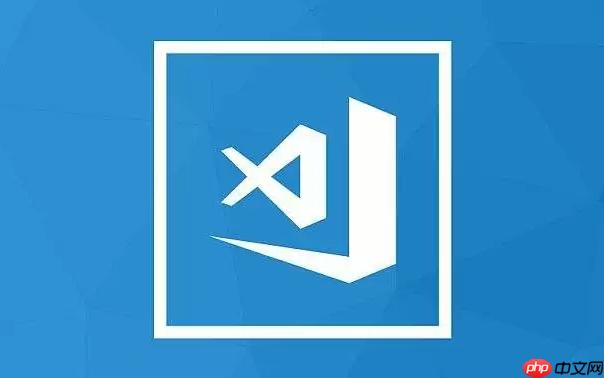
VSCode 使用插件可以轻松实现代码版本对比,让你在不同版本之间快速找到差异,提高开发效率。下面介绍如何操作。
解决方案
安装 GitLens 插件: 在 VSCode 扩展商店搜索 "GitLens" 并安装。GitLens 是一款强大的 Git 集成插件,提供了丰富的代码版本对比功能。它不仅仅是简单的 Diff 工具,还包含了代码作者追踪、提交历史查看等实用功能。
打开文件历史记录: 在你想要对比的文件上右键,选择 "View File History"。GitLens 会显示该文件的提交历史。
选择要对比的版本: 在文件历史记录中,选择两个你想要对比的版本。你可以按住 Ctrl (Windows) 或 Command (Mac) 键来选择多个版本。
开始对比: 右键选择的两个版本,选择 "Compare Selected"。VSCode 会打开一个 Diff 视图,清晰地展示两个版本之间的差异。
使用 Diff 视图: Diff 视图会用颜色高亮显示差异。绿色表示新增的代码,红色表示删除的代码。你可以使用 Diff 视图顶部的导航按钮来浏览不同的差异点。
有时候 GitLens 可能无法正确识别你的 Git 仓库,导致文件历史记录无法显示。这通常是由于以下原因:
git init
如果以上方法都无法解决问题,尝试重启 VSCode 或重新安装 GitLens 插件。实在不行,可以考虑使用其他 Git 集成插件,例如 "Git Graph"。
除了 GitLens,还有一些其他的 VSCode 插件也提供了代码版本对比功能:
选择哪个插件取决于你的个人偏好和需求。GitLens 功能强大,但可能有些复杂;Git History 则比较简单易用。
有时候你可能想要对比本地未提交的修改与上一个版本之间的差异。GitLens 也提供了这个功能:
Ctrl+Shift+P
Cmd+Shift+P
这个功能非常方便,可以让你在提交代码之前,仔细检查你的修改。注意,这个功能依赖于你的本地 Git 仓库状态,所以确保你的工作目录是干净的。如果存在未暂存的修改,Diff 视图可能会包含这些修改。
以上就是VSCode 如何使用插件实现代码的版本对比 VSCode 代码版本对比插件的操作指南的详细内容,更多请关注php中文网其它相关文章!

每个人都需要一台速度更快、更稳定的 PC。随着时间的推移,垃圾文件、旧注册表数据和不必要的后台进程会占用资源并降低性能。幸运的是,许多工具可以让 Windows 保持平稳运行。




Copyright 2014-2025 https://www.php.cn/ All Rights Reserved | php.cn | 湘ICP备2023035733号